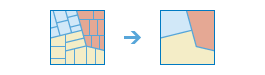Visk ut grenser
Polygoner som overlapper eller har en felles grense eller attributtverdi, slås sammen til et enkelt område.
Du kan kontrollere hvilke grenser som slås sammen, ved å angi et felt. Hvis du for eksempel har et lag med fylker, og hvert fylke har et
State_Name-attributt, kan du viske ut grensene ved hjelp av
State_Name-attributtet. Fylker blir slått sammen hvis de har samme
State_Name-verdi. Resultatet blir et lag med delstatsgrenser.
Velg polygonlaget du vil viske ut grenser i
Laget som inneholder polygongrenser som skal vises ut.
I tillegg til å velge et lag fra kartet kan du velge Velg analyselag nederst i rullegardinlisten, for å bla gjennom innholdet på et fildelingsområde for stordata eller et geoobjektlag.
Velg oppløsningsmetode
Angir metoden som brukes til å viske ut feltene.
Du kan slå sammen polygoner på to måter:
- Polygoner som overlapper eller har felles grense – To eller flere polygoner som har overlappende grenser, slås sammen til ett område. I tillegg blir polygoner som ligger inntil hverandre (det vil si at de har felles grense), slått sammen til ett område.
- Polygoner med samme feltverdi – To eller flere polygoner slås sammen til én hvis de har samme feltverdi.
Opprett geoobjekter i flere deler
Geoobjekter med flere deler er en visning av et sted eller en ting som har mer enn én del, men er definert som ett geoobjekt fordi det henviser til ett sett med attributter. I et lag med delstater kan for eksempel Hawaii betraktes som et geoobjekt med flere deler, fordi dens separate geometriske deler er klassifisert som en enkelt stat.
Opprett geoobjekter i flere deler tilbyr to alternativer:
- Sant (avmerket) – Utdatatjenesten kan inneholde geoobjekter med flere deler.
- Usant (ikke avmerket) – Utdatatjenesten inneholder kun geoobjekter med én del, og det opprettes individuelle geoobjekter for hver del. Dette er standardalternativet.
Legg til statistikk (valgfritt)
Når polygoner slås sammen, kan du summere attributtverdiene deres med relevant statistikk. Hvis du for eksempel visker ut grensen mellom fylker basert på
State_Name, og hvert fylke har et Population-felt, kan du beregne statens totale
Population.
Du kan beregne statistikk på geoobjekter som er summert. Du kan beregne følgende på numeriske felt:
- Antall – Beregner antall verdier som ikke er null. Det kan brukes på numeriske felt eller strenger. Antallet for [null, 0, 2] er 2.
- Sum – Summen av numeriske verdier i et felt. Summen av [null, null, 3] er 3.
- Gjennomsnitt – Gjennomsnittet for numeriske verdier. Gjennomsnittet av [0, 2, null] er 1.
- Min – Minimumsverdien for et numerisk felt. Minimum av [0, 2, null] er 0.
- Maks – Maksimumsverdien for et numerisk felt. Maksimumsverdien for [0, 2, null] er 2.
- Område – Området for et numerisk felt. Beregnes som den maksimale verdien minus minimumsverdien. Området av [0, null, 1] er 1. Området av [null, 4] er 0.
- Varians – Variansen for et numerisk felt i et spor. Variansen for [1] er null. Variansen for [null, 1,0,1,1] er 0,25.
- Standardavvik – Standardavviket for et numerisk felt. Standardavviket for [1] er null. Standardavviket for [null, 1,0,1,1] er 0,5.
Du kan beregne følgende på strengfelter:
- Antall – Antallet strenger som ikke er null.
- Noen – Denne statistikken er en tilfeldig prøve av en strengverdi i det spesifiserte feltet.
Navn på resultatlag
Navnet på laget som opprettes. Hvis du skriver til en ArcGIS Data Store, blir resultatene dine lagret i Mitt innhold og lagt til kartet. Hvis du skriver til et fildelingsområde for stordata, blir resultatene lagret i fildelingsområdet for stordata og lagt til dets innholdsoversikt. De blir ikke lagt til kartet. Standardnavnet er basert på verktøynavnet og navnet på inndatalaget. Hvis laget allerede eksisterer, vil verktøyet mislykkes.
Når du skriver til ArcGIS Data Store (fildelingsområde for relasjons- eller geotemporale stordata) via rullegardinlisten Lagre resultat i, kan du angi navnet på en mappe i Mitt innhold som resultatet skal lagres i.